Cum să soluționez problemele legate de datele mobile
Dacă întâmpini probleme la utilizarea datelor mobile, acestea pot avea drept cauză acoperirea celulară sau anumite setări. Consultă ghidul de mai jos pentru a depana problema.
Înainte de a încerca recomandările de mai jos, asigură-te că software-ul dispozitivului și aplicațiile aferente sunt actualizate la cea mai recentă versiune. Pentru a actualiza software-ul dispozitivului mobil, urmează acești pași:
Pasul 1. Accesează Setări > Actualizare software.
Pasul 2. Atinge Descărcare și instalare.
Pasul 3. Urmează instrucțiunile de pe ecran.
Verifică dacă ai datele mobile activate pe dispozitiv
Mai întâi, verifică dacă este activată funcția Date mobile pe dispozitivul tău.
Pasul 1. Glisează în jos din partea de sus a ecranului.
Pasul 2. Din meniu, verifică dacă funcția Date mobile este activată.
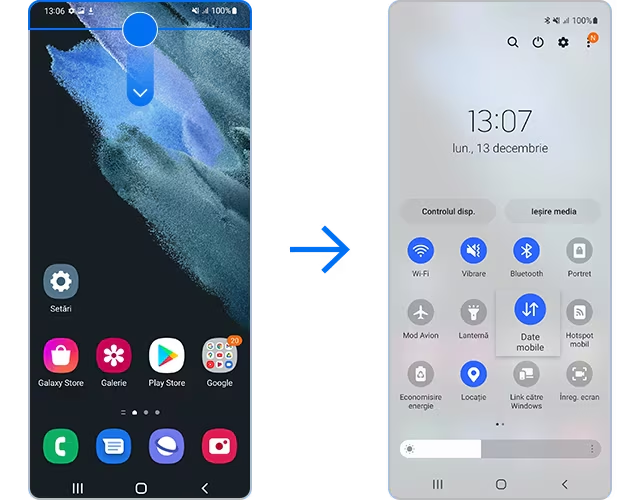
Oprește forțat dispozitivul
Dacă funcția Date mobile este activată, dar tot mai întâmpini probleme, încearcă să repornești forțat dispozitivul.
Notă:
- Datele și fișierele tale vor fi păstrate chiar dacă repornești forțat dispozitivul.
- Localizarea tastei de volum mai mic și a tastei laterale poate varia în funcție de modelul de dispozitiv.
Resetare setări rețea
În cazul în care conexiunea rețelei mobile este instabilă și nu poți să utilizezi datele mobile, încearcă să resetezi setările de rețea.
Notă:
- Reține că reinițializarea setărilor de rețea va reseta funcțiile Wi-Fi, Bluetooth și alte setări de rețea.
Luați legătura cu operatorul de telefonie mobilă
Dacă ai încercat metodele de mai sus, dar tot nu poți să folosești datele mobile pe dispozitivul tău, probabil este vorba despre o problemă de acoperire. Dacă ai schimbat recent operatorul, dar ai același telefon, este posibil să fie nevoie să iei legătura cu operatorul actual pentru a-ți reseta dispozitivul. Ia legătura cu furnizorul de servicii de telefonie pentru asistență.
Notă:
- Încearcă să utilizezi datele mobile pe dispozitivul tău după fiecare pas.
- Dacă ai urmat pașii enumerați mai sus, dar problema persistă, accesează Centrul de asistență pentru a obține informații relevante.
- Capturile de ecran și meniurile pot varia în funcție de modelul dispozitivului și de versiunea software.
Дякуємо за відгук!
Надайте відповіді на всі запитання.

















